ホームページ >システムチュートリアル >Windowsシリーズ >win7で画面キャプチャを撮る方法
win7で画面キャプチャを撮る方法
- 王林転載
- 2024-01-05 18:58:001472ブラウズ
スクリーニングは、コンピュータを使用するときに最もよく使用される機能の 1 つです。通常、スクリーンショットを撮るには QQ や WeChat などのツールを使用します。しかし、実際にはシステム自体に独自のスクリーンショット機能があり、その方が便利です。具体的な方法は以下をご覧ください。
win7 スクリーンショット キー
方法 1: キーボードの右上隅にある「print screen」キーを使用してスクリーンショットを撮り、「ctrl v」を押して貼り付けます。
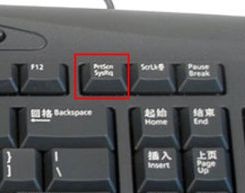
方法 2: 「alt print screen」を同時に押します このとき、スクリーンショットは画面全体ではなく、現在のプログラム インターフェイスです。
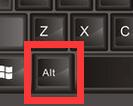
方法 3: 「スタート」-「すべてのプログラム」-「アクセサリ」「スニッピング ツール」を順に選択すると、システム独自のスニッピング ツールを使用して、スクリーンショット。
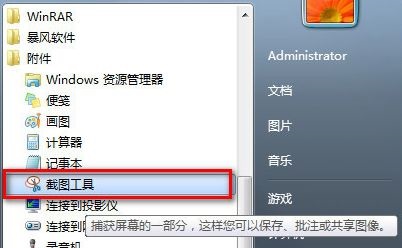
また、一部の win7 システムは簡素化されており、スクリーンショット ツール機能が搭載されていない場合がありますので、その場合は以下の推奨システムをご利用ください。
この公式 win7 フラッグシップ バージョンには、win7 システムのすべての機能が備わっており、現在一般的に使用されている多数のハードウェア ドライバーも統合されており、ほぼすべてのユーザーのニーズを満たすことができます。
このシステムは、オリジナルのシステムをベースに最適化されており、すべてのユーザーが快適な双方向サービスを体験できる、非常に良心的で使いやすいシステムです。

このシステムは、元のフラッグシップ バージョンのすべての機能を保持することに基づいて、ユーザーに最高のインタラクティブ エクスペリエンスを提供するために多くの実用的なシステム コンポーネントを追加しています。 。
同時に、システムはインストールプロセスを最適化し、インストール速度を向上させ、インストール完了後、ユーザーは管理者アカウントを直接使用してシステムを操作できるようになります。

以上がwin7で画面キャプチャを撮る方法の詳細内容です。詳細については、PHP 中国語 Web サイトの他の関連記事を参照してください。

